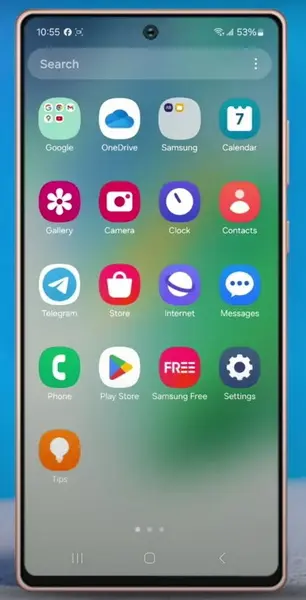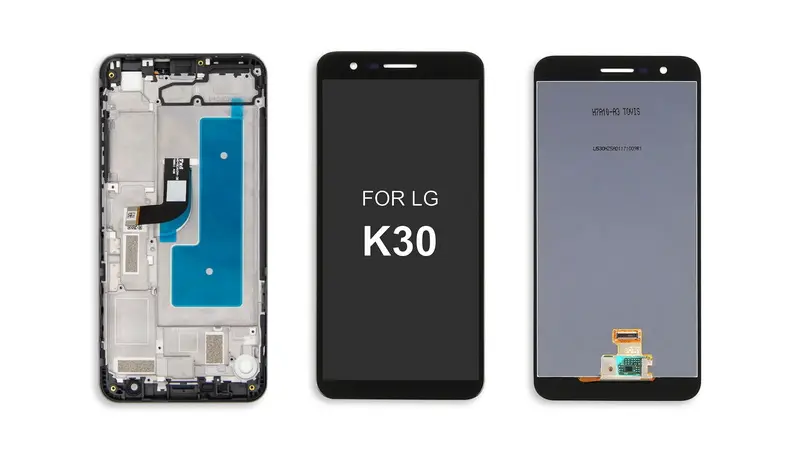كيف أقوم بضبط حجم الشاشة على شاشة Samsung التي تعمل باللمس الخاصة بي؟
خبر
Mar-02-2025
قائمة
مقدمة لضبط حجم العرض على شاشات Samsung التي تعمل باللمس
يعد ضبط حجم الشاشة على شاشة Samsung التي تعمل باللمس عملية مباشرة تسمح للمستخدمين بتخصيص تجربة المشاهدة الخاصة بهم وفقا لتفضيلاتهم. سواء كنت ترغب في تكبير الأيقونات والنصوص لتسهيل القراءة أو تقليلها للحصول على تخطيط أكثر إحكاما ، توفر أجهزة Samsung إعدادات بديهية لتحقيق ذلك. في هذه المقالة ، سوف نستكشف كيفية ضبط حجم الشاشة على شاشات Samsung التي تعمل باللمس ، ومعالجة الأسئلة الشائعة وتقديم إرشادات خطوة بخطوة.
يعد فهم تعديل حجم العرض
أمرا بالغ الأهمية لتحسين تجربة المستخدم. يتضمن تغيير مقياس العناصر على الشاشة ، مثل الرموز والنصوص والأدوات ، لجعلها أكثر وضوحا أو لاحتواء المزيد من المحتوى على الشاشة. توفر أجهزة Samsung ، بما في ذلك هواتف Galaxy والأجهزة اللوحية ، ميزات مضمنة لضبط أحجام الشاشة بسهولة. هذه الميزة مفيدة بشكل خاص للمستخدمين الذين يجدون صعوبة في قراءة نص صغير أو يفضلون واجهة أكثر اتساعا.
كيفية ضبط حجم العرض على أجهزة Samsung
لضبط حجم الشاشة على جهاز Samsung ، اتبع الخطوات التالية:
1. افتح تطبيق الإعدادات على جهاز Samsung الخاص بك. عادة ما يتم العثور على هذا التطبيق على الشاشة الرئيسية أو في درج التطبيقات.
2. قم بالتمرير لأسفل واضغط على العرض. قد يختلف هذا الخيار قليلا حسب طراز الجهاز ، ولكنه موجود بشكل عام في قائمة الإعدادات الرئيسية.
3. ابحث عن تكبير الشاشة أو حجم العرض. في بعض الأجهزة ، قد تجد تخطيط الشاشة والتكبير/التصغير بدلا من ذلك ، خاصة على الهواتف القابلة للطي مثل سلسلة Z Fold.
4. استخدم شريط التمرير الموجود أسفل الشاشة لضبط حجم الشاشة. سيؤدي تحريك شريط التمرير إلى اليمين إلى تكبير العناصر ، بينما سيؤدي تحريكه إلى اليسار إلى أصغر.
إعدادات العرض الإضافية
بالإضافة إلى ضبط حجم الشاشة ، توفر أجهزة Samsung إعدادات عرض أخرى يمكنها تحسين تجربة المشاهدة الخاصة بك:
- حجم الخط ونمطه: يمكنك تغيير حجم الخط ونمطه لجعل النص أكثر قابلية للقراءة. هذا مفيد بشكل خاص إذا وجدت الخط الافتراضي صغيرا جدا أو غير جذاب بصريا. توفر Samsung مجموعة متنوعة من أنماط وأحجام الخطوط للاختيار من بينها ، مما يسمح لك بتخصيص جهازك بشكل أكبر.
- وضع الشاشة: تأتي أجهزة Samsung مع أوضاع شاشة مختلفة ، مثل درجة ألوان Vivid و Natural و Adaptive ، والتي تضبط لوحة الألوان والسطوع بناء على ظروف الإضاءة المحيطة. يمكن أن تؤثر هذه الأوضاع بشكل كبير على كيفية إدراكك للألوان والتباين على شاشتك.
- الوضع السهل: تعمل هذه الميزة على تبسيط الشاشة الرئيسية من خلال تكبير الرموز والنصوص، مما يسهل التنقل لأولئك الذين يفضلون واجهة أكثر وضوحا. يقلل الوضع السهل أيضا من الفوضى عن طريق الحد من عدد الميزات المعروضة على الشاشة الرئيسية.
ميزات العرض المتقدمة
توفر
أجهزة Samsung أيضا ميزات عرض متقدمة يمكنها تحسين تجربة المشاهدة بشكل أكبر:
- شاشة تعمل دائما (AOD): تتيح لك هذه الميزة عرض المعلومات الأساسية مثل الوقت والتاريخ والإشعارات حتى عندما تكون شاشتك مقفلة. يمكنك تخصيص AOD لعرض معلومات إضافية أو تغيير تصميمه.
- لوحات الحافة: في بعض طرازات Samsung ، يمكنك استخدام لوحات الحواف للوصول إلى التطبيقات أو جهات الاتصال أو الميزات المستخدمة بشكل متكرر. يمكن أن يكون هذا مفيدا بشكل خاص لتعدد المهام أو الوصول إلى المعلومات بسرعة.
- وضع تقسيم الشاشة: تدعم أجهزة Samsung وضع تقسيم الشاشة ، مما يسمح لك باستخدام تطبيقين في وقت واحد. هذه الميزة مفيدة لتعدد المهام ويمكن تنشيطها بالضغط لفترة طويلة على زر التطبيقات الحديثة.
تخصيص شاشتك لإمكانية وصول أفضل تقدم
أجهزة Samsung العديد من ميزات إمكانية الوصول التي يمكن أن تساعد في تخصيص شاشتك لتحسين قابلية الاستخدام:
- وضع التباين العالي: يعزز هذا الوضع الوضوح البصري عن طريق زيادة التباين بين العناصر المختلفة على الشاشة. يمكن أن يكون مفيدا بشكل خاص للمستخدمين الذين يعانون من إعاقات بصرية.
- انعكاس اللون: تعمل هذه الميزة على عكس الألوان على شاشتك ، مما قد يساعد في تقليل إجهاد العين أو تحسين الرؤية في ظروف إضاءة معينة.
- قارئ الشاشة: تأتي أجهزة Samsung مزودة بقارئ شاشة مدمج يمكنه قراءة النص والعناصر الأخرى على الشاشة. هذا مفيد للمستخدمين الذين يفضلون التغذية الراجعة السمعية أو يجدون صعوبة في قراءة النص.
نصائح لتحسين إعدادات العرض
لتحقيق أقصى استفادة من شاشة جهاز Samsung الخاص بك ، ضع في اعتبارك النصائح التالية:
- تنظيف شاشتك بانتظام: يمكن للشاشة النظيفة أن تحسن الرؤية والاستجابة بشكل كبير. استخدم قطعة قماش ناعمة لمسح بصمات الأصابع واللطخات.
- ضبط إعدادات العرض بناء على البيئة: استخدم أوضاع السطوع والشاشة التكيفية لتحسين الشاشة لظروف الإضاءة المختلفة.
- جرب أنماط خطوط مختلفة: جرب أنماط خطوط مختلفة للعثور على نمط يناسب تفضيلات القراءة الخاصة بك.
الخلاصة
يعد ضبط حجم الشاشة على شاشات Samsung التي تعمل باللمس عملية بسيطة يمكن أن تعزز تجربة المستخدم بشكل كبير. سواء كنت تفضل أيقونات ونصوص أكبر لسهولة القراءة أو تخطيطا أكثر إحكاما لتحقيق الكفاءة، توفر أجهزة سامسونج إعدادات مرنة لتلبية احتياجاتك. من خلال استكشاف إعدادات العرض المختلفة المتاحة ، يمكنك تخصيص جهازك ليناسب تفضيلاتك تماما. بالإضافة إلى ذلك ، توفر ميزات العرض المتقدمة وخيارات إمكانية الوصول من سامسونج المزيد من الطرق لتخصيص جهازك لسهولة الاستخدام الأمثل.
الأسئلة المتداولة (FAQ)
فيما يلي بعض الأسئلة الشائعة المتعلقة بضبط حجم الشاشة على شاشات اللمس من Samsung ، جنبا إلى جنب مع الحلول:
1. كيف أقوم بتكبير النص على هاتف Samsung الخاص بي؟
لتكبير النص على هاتف Samsung الخاص بك ، انتقل إلى الإعدادات > عرض > حجم الخط ونمطه. استخدم شريط التمرير لضبط حجم الخط حسب تفضيلاتك. يمكنك أيضا تغيير نمط الخط من خلال النقر على نمط الخط والاختيار من بين الخيارات المتاحة. هذه الميزة مفيدة بشكل خاص للمستخدمين الذين يفضلون نصا أكبر لتسهيل القراءة.
2. هل يمكنني ضبط حجم العرض لتطبيقات معينة؟
على الرغم من أن أجهزة Samsung لا تسمح لك بضبط حجم العرض لتطبيقات معينة بشكل فردي ، يمكنك تمكين تطبيقات ملء الشاشة لتطبيقات معينة. تسمح هذه الميزة للتطبيقات باستخدام ملء الشاشة ، مما قد يجعلها تبدو أكبر. للقيام بذلك ، انتقل إلى الإعدادات > العرض > تطبيقات ملء الشاشة ، وقم بتبديل المفتاح بجوار التطبيق المطلوب. ومع ذلك ، لا يؤدي هذا إلى تغيير حجم العناصر داخل التطبيق نفسه.
3. كيف أستخدم التشغيل بيد واحدة لتقليل حجم الشاشة؟
بالنسبة لأجهزة مثل Galaxy Note Edge ، يمكنك تقليل حجم الشاشة لتسهيل التشغيل بيد واحدة. انتقل إلى الإعدادات > العرض وورق الحائط > عملية بيد واحدة ، وقم بتمكين تقليل حجم الشاشة. تتيح لك هذه الميزة تقليص الشاشة إلى جانب واحد من الجهاز ، مما يسهل استخدامها بيد واحدة. هذا مفيد بشكل خاص للمستخدمين ذوي الأيدي الصغيرة أو أولئك الذين يفضلون إدارة أجهزتهم بيد واحدة.
4. ما هي فوائد استخدام الوضع السهل؟
تم تصميم الوضع السهل لتبسيط شاشتك الرئيسية عن طريق تكبير الرموز والنصوص، مما يسهل التنقل. كما أنه يوفر لوحة مفاتيح عالية التباين ويساعد على منع اللمسات العرضية. لتمكين الوضع السهل ، انتقل إلى الإعدادات > العرض > الوضع السهل وقم بتبديل المفتاح. يعد هذا الوضع مثاليا للمستخدمين الذين يفضلون واجهة بسيطة أو يحتاجون إلى مساعدة في الوضوح البصري.
5. كيف أقوم بضبط سطوع الشاشة تلقائيا؟
لضبط سطوع الشاشة تلقائيا بناء على بيئتك، قم بتمكين السطوع التكيفي. انتقل إلى الإعدادات > شاشة العرض ، وقم بتبديل المفتاح بجوار السطوع التكيفي. ستقوم هذه الميزة تلقائيا بضبط سطوع شاشتك اعتمادا على ما إذا كنت في بيئة ساطعة أو مظلمة ، مما يساعد على الحفاظ على عمر البطارية وتحسين الرؤية.
الاستشهادات
[1] https://www.youtube.com/watch?v=oh8Czamsb8w
[2] https://www.samsung.com/us/support/answer/ANS00086623/
[3] https://developer.mozilla.org/zh-CN/docs/Learn/CSS/CSS_layout/Media_queries
[4] https://www.samsung.com/us/support/answer/ANS10001572/
[5] https://www.samsung.com/us/support/troubleshoot/TSG10001974/
[6] https://developer.android.com/about/versions/14/features?hl=zh-cn
[7] https://www.youtube.com/watch?v=8R_odJmFoZk
[8] https://www.samsung.com/latin_en/support/mobile-devices/what-to-do-if-your-galaxy-phones-touch-screen-doesn't-work-correct/
[9] https://developer.mozilla.org/zh-CN/docs/Web/CSS/font-size
[10] https://www.samsung.com/africa_en/support/mobile-devices/how-do-i-use-the-reduce-screen-size-of-one-handed-operation-on-the-galaxy-note-edge/
Related Topics

شاشة تعمل باللمس باللمس بالسعة: تقنية 2025
Aug-25-2025

محطة نقاط البيع بشاشة تعمل باللمس بالسعة - حلول الجيل التالي
Aug-25-2025

واجهة HMI باللمس بالسعة | تحكم متين ومريح
Aug-24-2025

مصنعي OEM للوحة السعوية - حلول شاشات اللمس المخصصة
Aug-24-2025
Get a Free Quote
✔ 16 Years Manufacture Service ★★★★★
✔ 3 Technical Experts And 52+ Project Engineers Will Assiste You
✔ Wanty Employs Over 52 Engineers, Many Of Whom Come From Leading Tft Lcd Module Companies Such As Tianma And Boe-Varitronix. Each Core Team Member Brings 15 Years Of Industry Experience.
✔ If you would like more information about our products and services, please contact us. Whether you need a standard solution or a customized one, we are here to meet your needs.
✔ Please complete the form below, and the selected location will contact you promptly. Thank you for visiting, and have a great day!